古いPHP環境でつくったWordPressをそのままPleskで移行
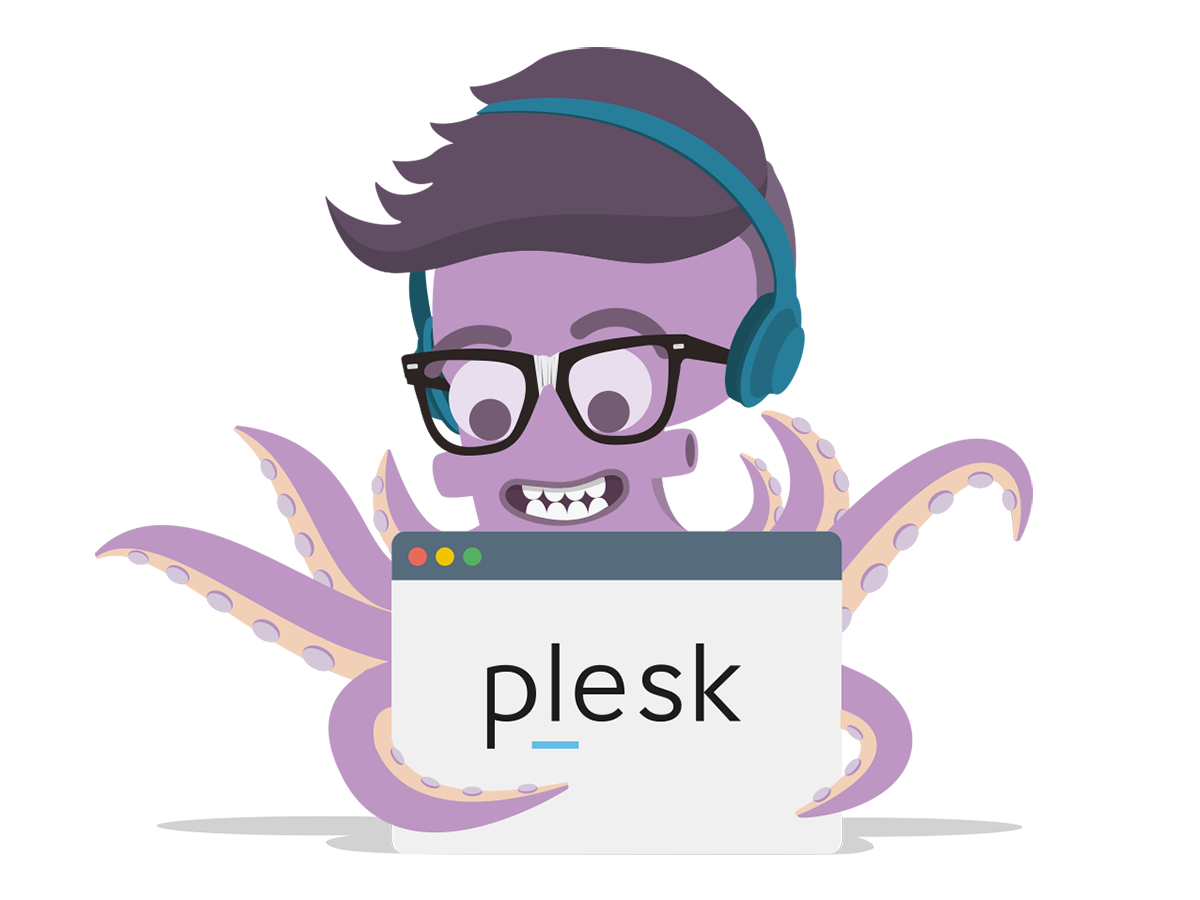
古いサーバ環境で構築したWordPress環境のウェブサイト。
様々な理由からサーバを移行させたいことってありますよね。
ここ、あんまり掘り下げると自分の首を絞めてしまう結果になりかねないので、さらっと流します。。
ただ、古いバージョンを使っていると、同じ環境が世の中のホスティングサービスにはもう存在しない。。
脆弱性も多く報告され、将来的にはアップデートもしたい。
こんな場面でもPleskが大活躍します!
前回、前々回のブログでご紹介した「Site Import」と「ステージング機能」です。
先ず、Site Importを使ってコンテンツをPleskサーバに移行させます。
恐らく、そのままではPHPのバージョンの違いからサイトは動きません。
そこで、PHPの複数のバージョンをドメイン毎に管理できるPleskの機能を使って解決させます。
その後、ステージング機能を使いPHPとWordPressをバージョンアップ。
本番環境に同期させる。という手順です。
それでは、Pleskの画面もご覧いただきながら紹介します。
とはいっても、「Site Import」も「ステージング機能」もすでにご紹介しているので、ここでは、PHPの複数バージョン管理、設定についてご案内します。
▼サーバ移行については、こちらのブログご参照ください。
「PleskのExtensionsを活用して、WordPressでつくったサイトを移行してみた」
複数のPHPのバージョンは、Pleskの左メニュー「ツールと設定」「アップデートとアップグレード」からインストールできます。
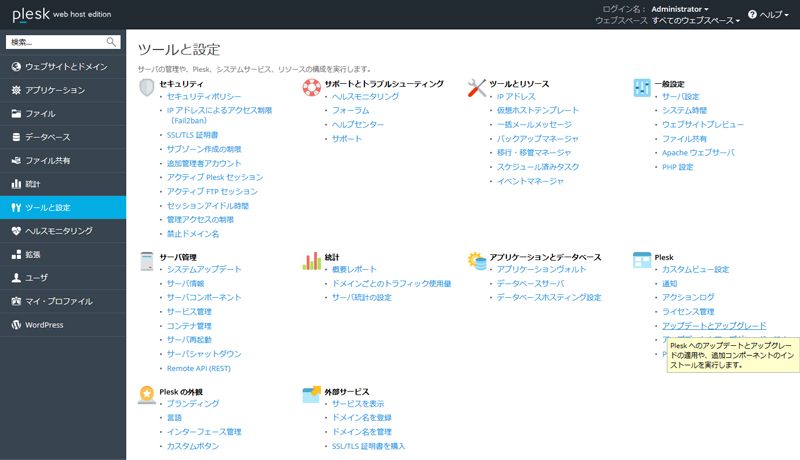
リンクをクリックすると、少し時間がかかりますが「Plesk のインストールおよび更新」というページが開きます。
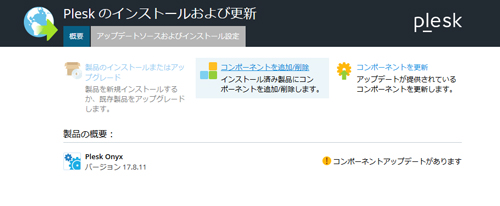
「製品コンポーネントを追加/削除」をクリックします。
「Web hosting」の左の+を開き、さらに「PHP interpreter versions」の+を開きます。
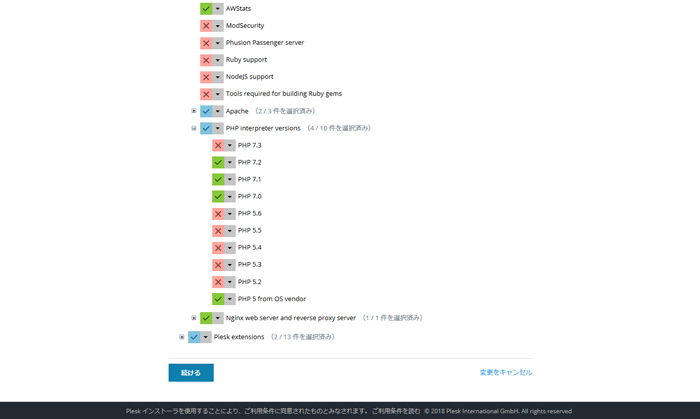
様々なバージョンが表示されていますが、緑のチェックが入っているものがすでにPleskにインストールされているもので、赤の×で表示されているものがインストールされていないものです。
古いサーバ環境がPHP5.2でしたので、今回はこれをインストールします。
プルダウンを開き、「インストール」をクリックすると下の図のように「インストール」の表示が出ます。
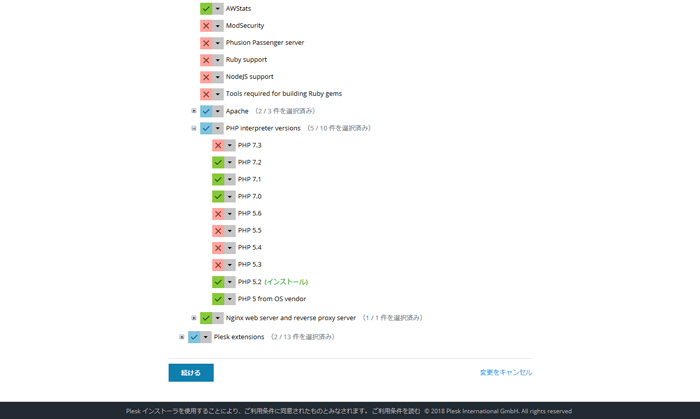
「続ける」をクリックすると、自動的にプロセスが走り、インストールが完了します。
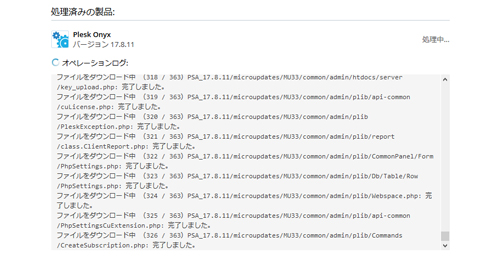
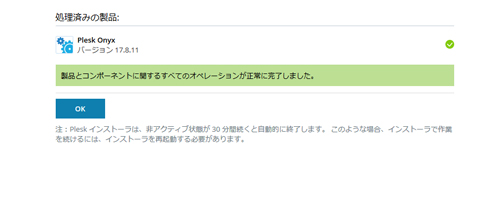
「OK」ボタンをクリックして終了です。
最初の画面(Plesk のインストールおよび更新)に戻ったらページを閉じて構いません。
【ご注意】途中でページを閉じてしまうと、プロセスが残り、再度アクセスすることができなくなりますので、必ず最初のページに戻ってからページを閉じてください。
Pleskの管理画面左メニューの「ウェブサイトとドメイン」をクリックし、PHPのバージョンを変更したいドメインの個所にある「PHP設定」をクリックします。
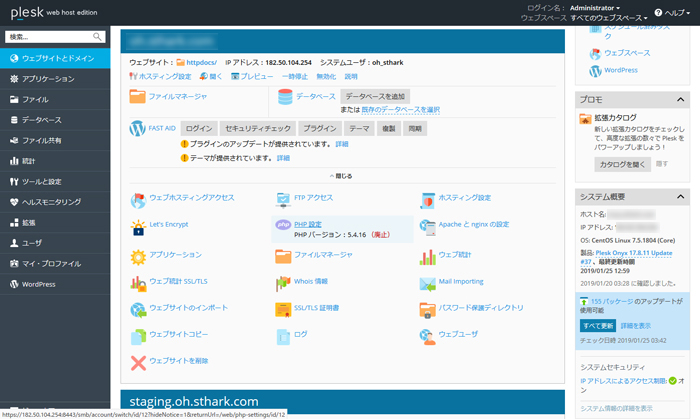
このように、さきほどインストールしたPHP5.2が選択できるようになってます。
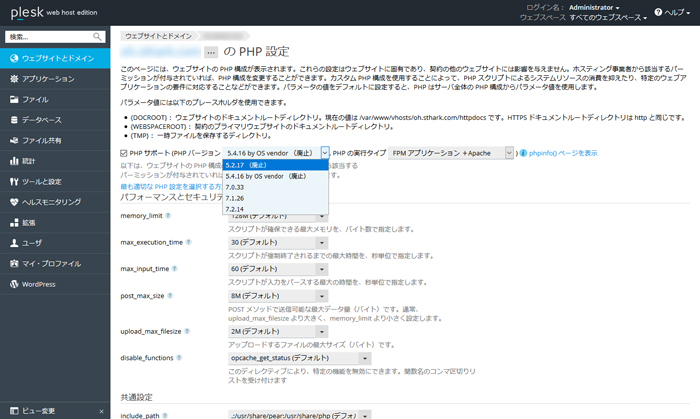
OKボタンを押せば、このドメインに対してのみ、PHP5.2が適用されます。
サイトに戻ってリロードすれば、真っ白でなにも表示されなかった古いWordPressでつくったサイトがちゃんと表示されるようになります。(※対応しているPHPのバージョンにご注意ください)
無事移行先サーバでサイトが稼働できたら、DNSレコードを切換え、お引越し完了です。
次に、ステージング環境をつくり、逆にPHPのバージョンを上げるわけですが、その際に前回紹介したPlesk WordPress Toolkitの複製・同期の機能を使います。
▼ステージングサイトの構築と本番サイトへの同期は、こちらのブログをご参照ください。
「WordPressをアップデートする際に、Pleskのステージング機能を活用してみた」
あまりにも古いバージョンだと対応していないので、都度アップデートしていくことがやはり大切ですね。